¿Por qué deshabilitar el Flujo de Trabajo, las Automatizaciones de Escenarios y las Reglas de Cierre en Freshservice?
Cuando migras a Freshservice, necesitas desactivar configuraciones como el Ciclo de Vida de Cambios, Reglas de Cierre, Automatización de Flujos de Trabajo y Automatizaciones de Escenarios. De esta manera, tus representantes de soporte no recibirán notificaciones innecesarias durante el proceso de migración.
Cómo desactivar el Automatizador de Flujos de Trabajo y las Automatizaciones de Escenarios
Freshservice cuenta con el Automatizador de Flujos de Trabajo (anteriormente conocido como Observer) y las Automatizaciones de Escenarios que ayudan a agilizar tareas mundanas y aumentar la productividad.
Sin embargo, si estás migrando a Freshservice y ya tienes reglas de automatización activas, el servicio de asistencia enviará avisos por correo electrónico a tus clientes y agentes durante la importación de tickets. Puedes evitar esto desactivando todas las automatizaciones de flujos de trabajo y escenarios antes de comenzar la migración.
Aquí te mostramos cómo hacerlo:
1. Inicia sesión en Freshservice.
2. Pasa el cursor sobre el panel de Administración en la barra lateral izquierda.
3. Ve a Automatizaciones y Productividad.
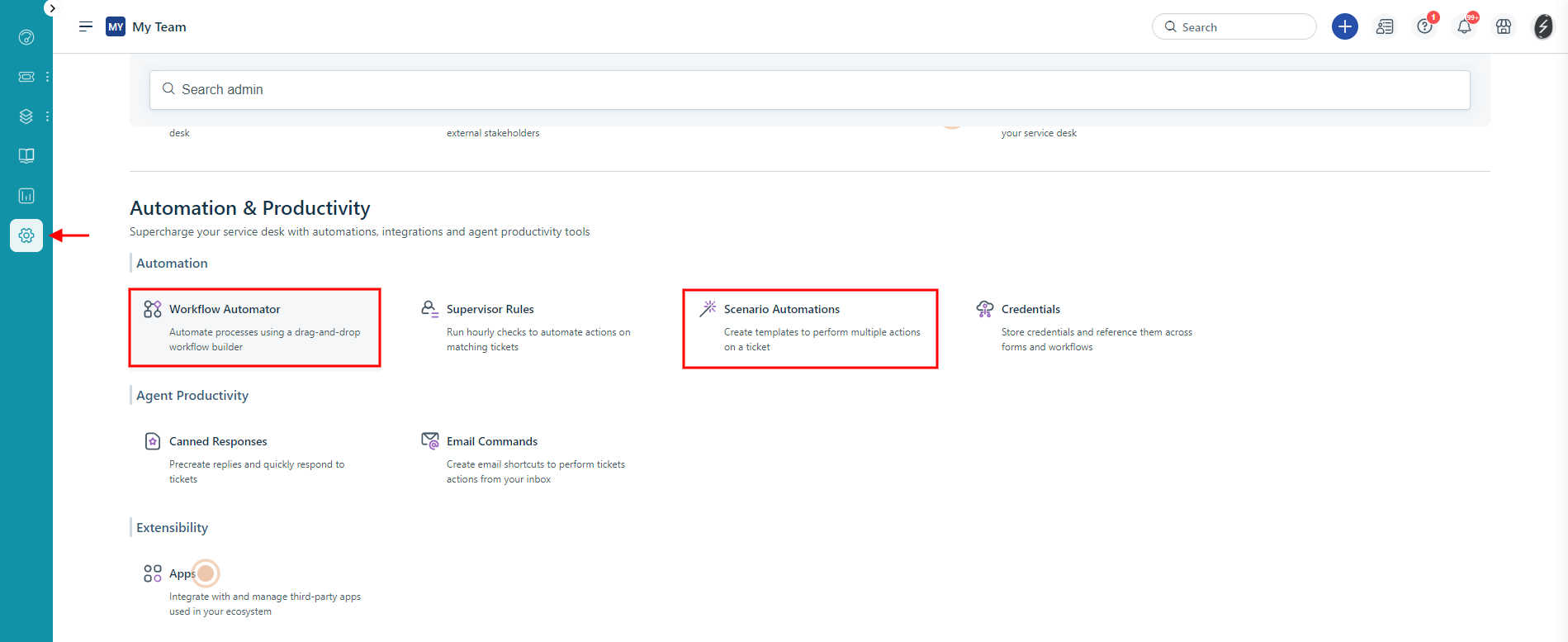
4. Selecciona Automatizador de Flujos de Trabajo y desactiva todas las reglas de automatización activas.
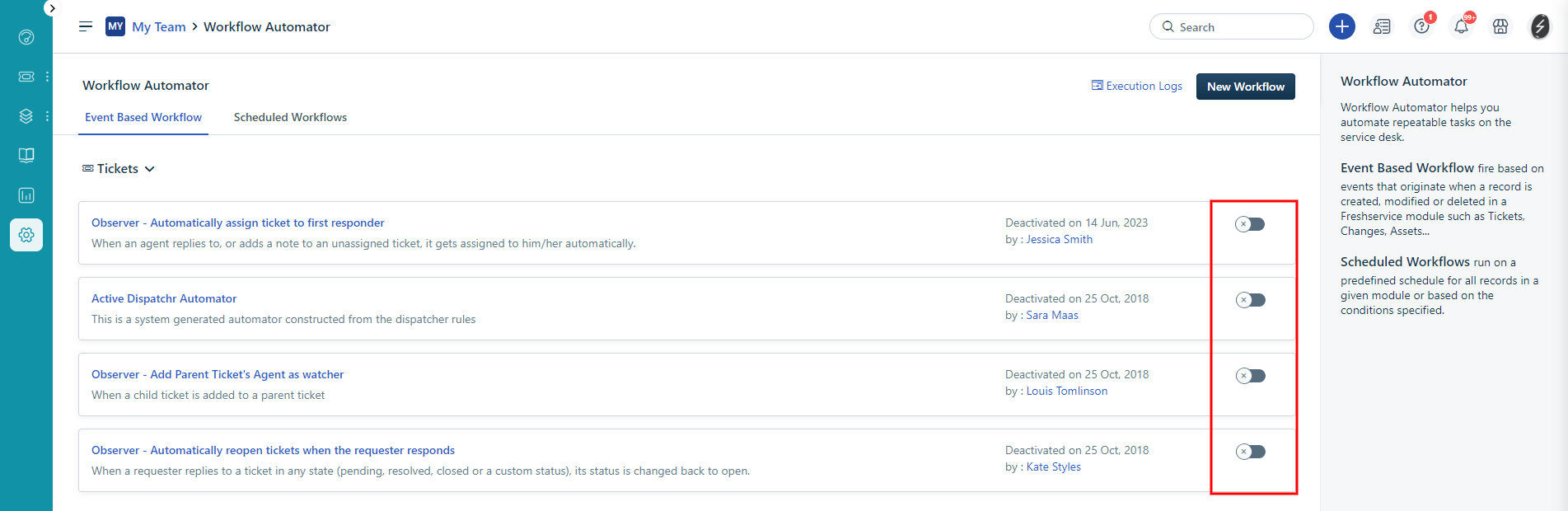
5. Abre Automatizaciones de Escenarios, documenta todos los escenarios y luego elimínalos.

Puedes mantener todos los escenarios activos, pero ten en cuenta que incluso si desactivas las Notificaciones de Agentes, Freshservice aún podría enviar actualizaciones durante la migración.
Alternativamente, puedes contactar al equipo de soporte de Freshservice y solicitar que desactiven todas las notificaciones de Solicitantes y Agentes.
Cómo desactivar las Reglas de Cierre
Además, si no deseas que tus tickets cambien de estado después de la Migración Completa de Datos, tómate el tiempo para desactivar las Reglas de Cierre. De esta manera, puedes estar seguro de que todo lo que has mapeado permanecerá igual. Para hacerlo:
1. Ve al panel de Administración.
2. Desplázate hacia abajo hasta Gestión de Servicios > Configuración del Service Desk.
3. Haz clic en Reglas de Cierre.
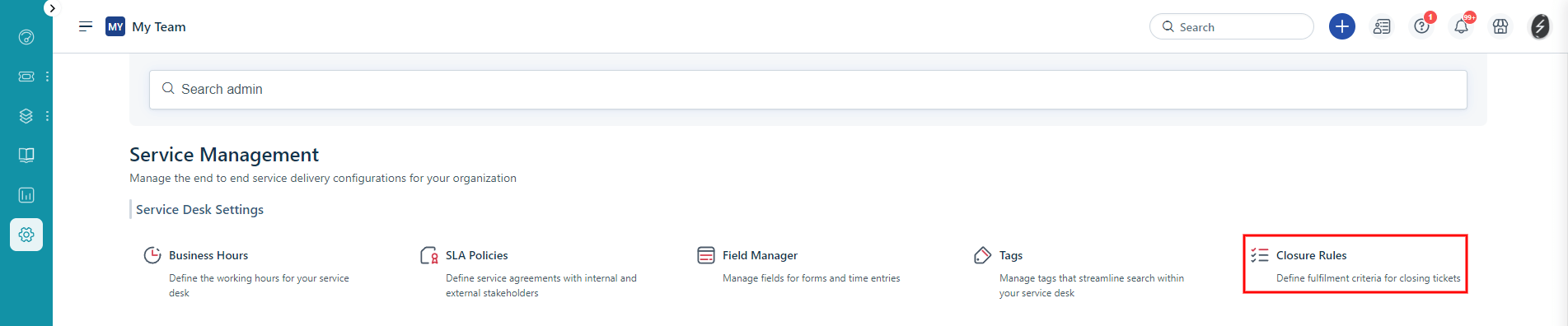
4. Desactiva todas las Reglas de Cierre para evitar cambios inesperados en el estado de los tickets.
5. Haz clic en Guardar.
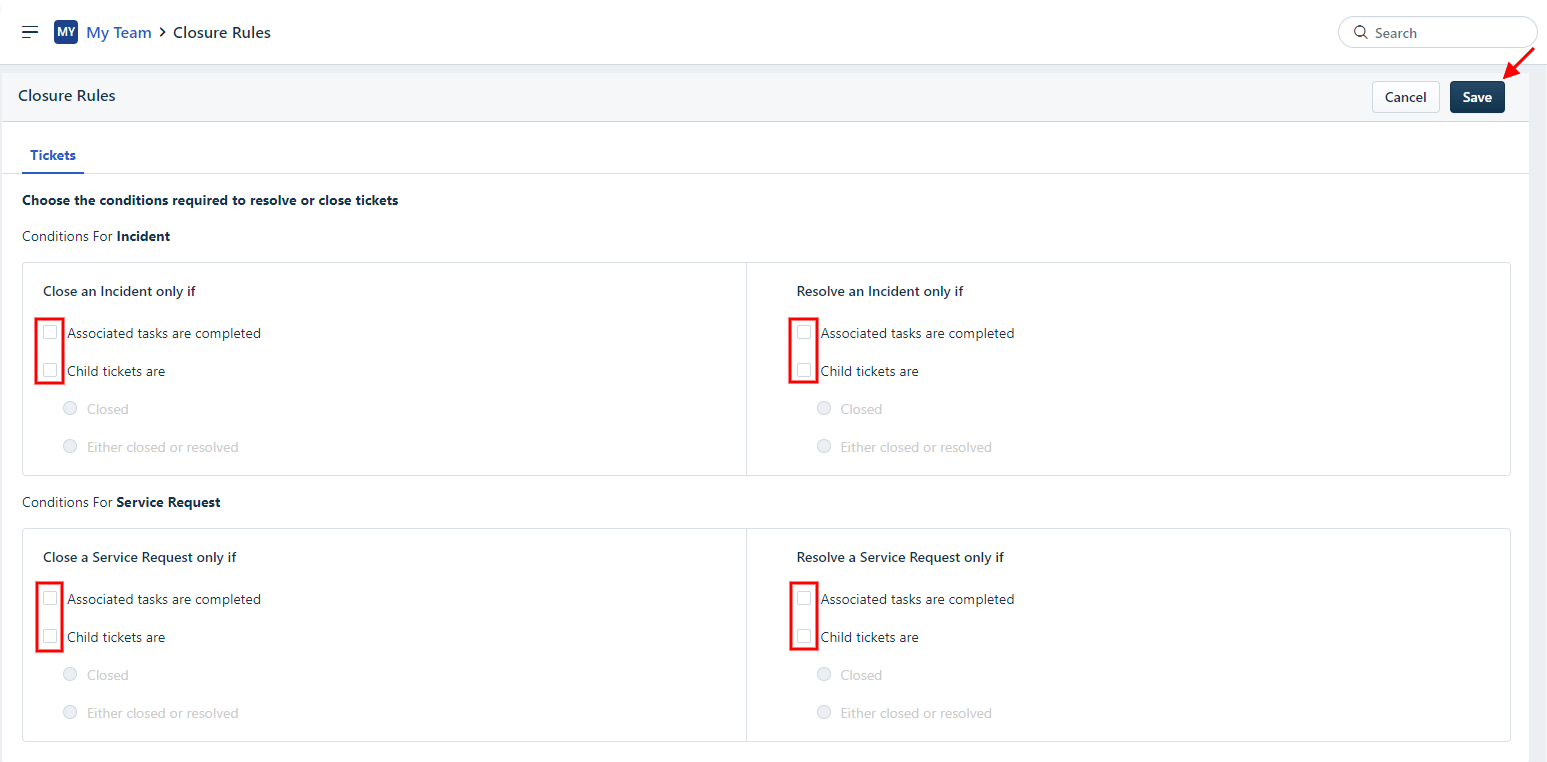
Cómo desactivar el Ciclo de Vida de los Cambios
Por último, si también deseas migrar la categoría de Cambios, no olvides desactivar el tipo de Cambio Menor.
Después de una exitosa migración de datos, el Asistente de Migración te mostrará una lista de los IDs de las entidades de Cambio que se han migrado. Puedes utilizar la lista para encontrar y verificar fácilmente si todos los datos migrados están en los lugares correctos.
En caso de que olvides desactivar el Cambio Menor y comiences la migración de tus entidades de Cambio, verás un mensaje de error en tu pantalla.
Para evitar este error, recuerda desactivar el tipo de Cambio Menor en los procesos del Ciclo de Vida de los Cambios antes de exportar los datos de Cambio. Puedes hacerlo fácilmente siguiendo estos dos pasos:
1. Abre el panel de Administración.
2. Ve a Gestión de Servicios > Configuración del Service Desk.
3. Selecciona Ciclo de Vida de los Cambios.
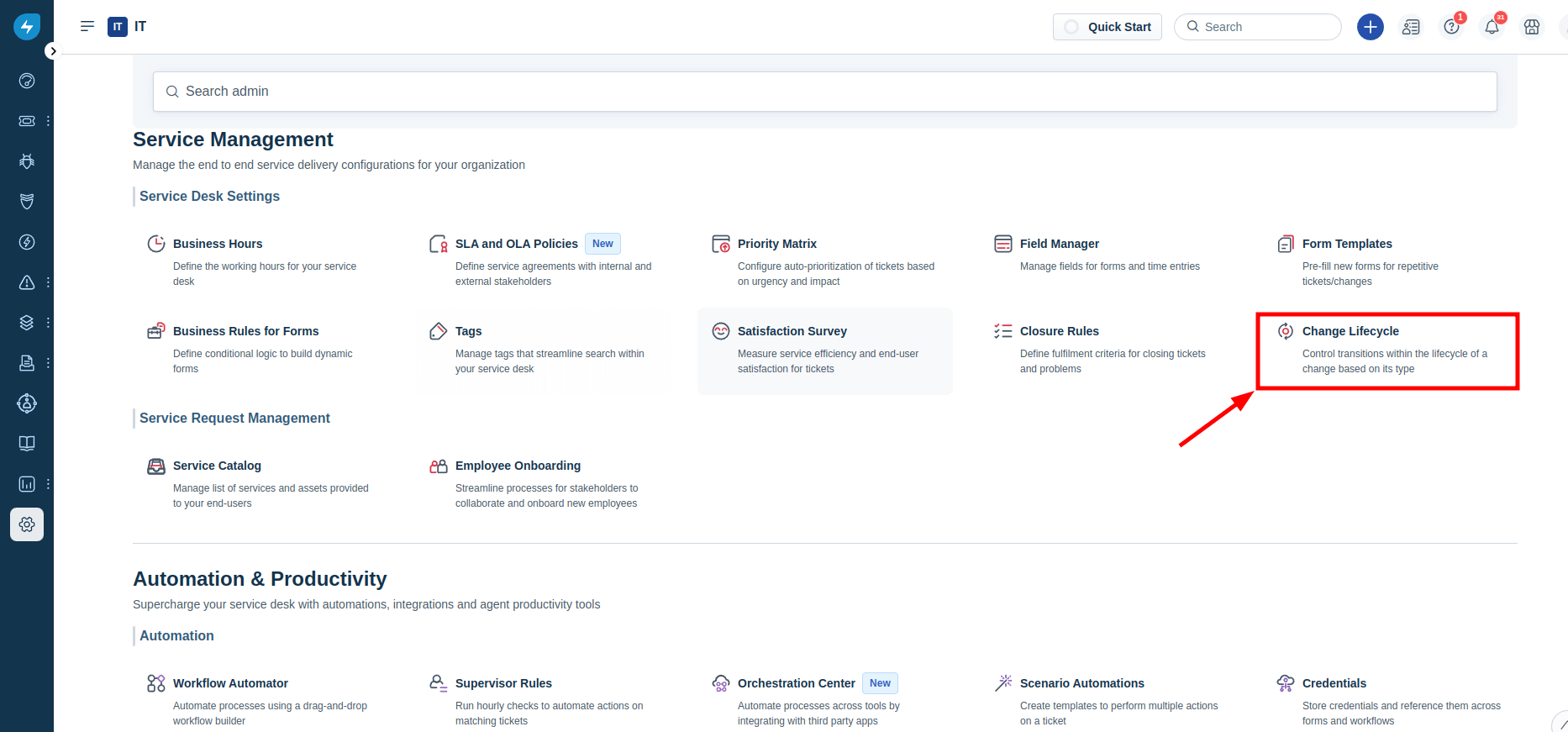
4. Desactiva el tipo de Cambio Menor para que el proceso de migración de tus Cambios se realice sin problemas.
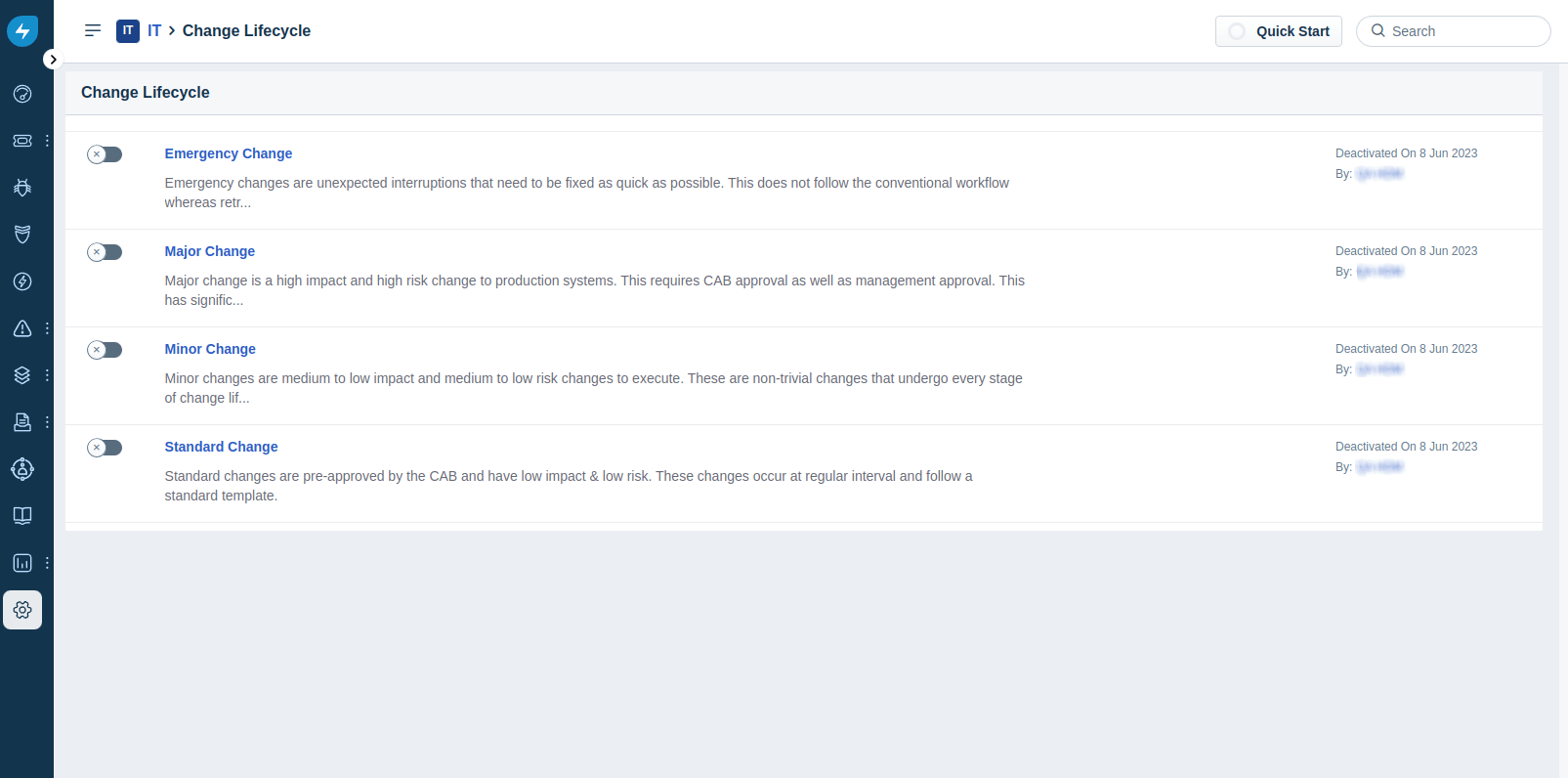
Ahora estás listo para continuar con la migración de tus datos de Freshdesk. Si algo no está lo suficientemente claro o si deseas hablar con un experto, no dudes en contactarnos.